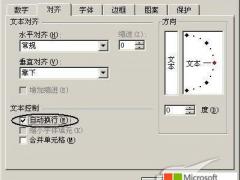相信大家用那么久Excel之后,对于该软件的功能,只能用强大来形容,但是,里面有很多隐藏的技巧,不知道大家是否知道呢?并且,这些隐含技巧,实用价值都是非常高的,office教程学习网特意在这里为大家总结了一些技巧,可为日后工作提高效率,希望对大家有所帮助。
一、抛开方向键,上下左右移动单元格
因工作需要,笔者在Excel多个单元格中输入大量文本,大家都知道,在Excel中,如果要选定已选定单元格右侧的单元格,可以按下方向键进行移动,可为了节省时间,让操作的速度更高,可以按下Tab键,这样就可以快速选定已选定单元格右侧的单元格了,因为打字的时候两只手都在主键区上工作,如果要按方向键,则必须把右手腾出来,这样无疑会降低效率; 那么如果想选定已选定单元格左侧的单元格该怎么办呢?笔者经过试验发现,可以同时按下“Shift+Tab”组合键,这样所选定的单元格就会左移了。 上面我们知道了快速向左和向右移动所选定单元格的方法,那向下选定单元格是按下“Enter”键,相同的道理,如果想向上选定单元格就是同时按下组合键“Shift+Enter”了,怎么样,这样你在Excel中输入大量文本速度就会快多了。
二、快速选中含有链接的单元格
在Excel中的一个单元格中输入一个电子信箱地址,默认状态下此单元格就会自动转化为超链接,用鼠标点击它就会打开超链接,这样一来,如何才能选中此单元格而不打开此超链接呢?方法很简单,用鼠标点住此单元格持续几秒钟不放,就可以选中它了。
三、快速计算出矩形对角线长度
已知矩形的长和宽,现要求计算它的对角线长度,用Excel就可以快速计算出答案。如何操作呢?
设矩形长为X,宽为Y,对角线长度为Z,那么![]() ,从这个公式可以看出,要求出Z,有两个步骤。一,算出X的平方值和Y的平方值,并把它们相加;二,把第一步求出的值开方,所得出的数字就是Z。很明显,我们要使用到Excel中的两个函数,一个是计算某个数值的平方,即对数字进行幂运算;二是计算数字的平方根。
,从这个公式可以看出,要求出Z,有两个步骤。一,算出X的平方值和Y的平方值,并把它们相加;二,把第一步求出的值开方,所得出的数字就是Z。很明显,我们要使用到Excel中的两个函数,一个是计算某个数值的平方,即对数字进行幂运算;二是计算数字的平方根。
四、保持单元格内的公式
在Excel中的单元格内任意输入一个公式,如=1+1,按下回车键,这时此单元格就会不再显示公式,而显示出计算结果2,可有的时候我们并不想马上看到结果,而是希望此单元格能继续显示出公式,如何解决这个问题呢?方法很简单,在单元格内输入公式之后,依次点击菜单栏中的“工具”——“公式审核”——“公式审核模式”,这样就可以使公式继续保持原样;而如果想显示出公式计算结果时,可以再次点击“公式审核模式”即可。
五、让类似与1+1的格式保存,不计算为2
在一个单元格任意输入一个公式,如=1+1,再按回车键,此单元格的值就是自动计算出是2,能不能把这个公式删除掉,而永久转换成数值呢? 就以1+1这个公式为例,我来介绍一下如何用数值来永久性替换公式的方法:先选中包含公式的单元格,然后点击“复制”,然后再点击“粘贴”,这时再点击 ![]() 右侧的箭头,再点击“只有值”,这样一来,单元格中的公式就永久性转化为数值了。 如果已经执行了上面的步骤,又想把数值变回公式,该怎么办呢?方法很简单,点击“常用”工具栏上的“撤消”按钮就可以了。有时候我们并不想把整个公式都转换为数值,而只是想把公式的一部分转换为数值,如何做呢? 先选中包含公式的单元格,然后在编辑栏
右侧的箭头,再点击“只有值”,这样一来,单元格中的公式就永久性转化为数值了。 如果已经执行了上面的步骤,又想把数值变回公式,该怎么办呢?方法很简单,点击“常用”工具栏上的“撤消”按钮就可以了。有时候我们并不想把整个公式都转换为数值,而只是想把公式的一部分转换为数值,如何做呢? 先选中包含公式的单元格,然后在编辑栏![]() 中,选定要转换为数值的部分,然后按下F9,再按回车,这个部分就转换为了数值,而不再是公式了。
中,选定要转换为数值的部分,然后按下F9,再按回车,这个部分就转换为了数值,而不再是公式了。
六、去除最近工作记录
在Excel的“文件”菜单下,有几个最近编辑的工作簿,有时候我们不想让它显示出来,如何隐藏这些工作簿呢? 点击“工具”菜单中的“选项”,再弹出的对话框中点击“常规”选项卡,然后去除“最近使用的文件列表”前面的对勾。 如果想更改“文件”菜单下显示的最近使用的文件数目,可以先选中此复选框,然后在后面输入项数。
Excel表格提高工作效率的隐藏实用技巧
时间:2012-04-03 来源:office.sc115.com阅读:
次
必读
- excel表格制作 制作漂亮的Excel 点击:121
- 怎样在excel单元格内换行 点击:94
- 合并单元格的快捷键设置技巧 点击:118
- excel下拉菜单制作方法汇总 点击:84
- 员工出勤表doc格式xls格式下载 点击:99
- excel怎么分页打印 如何自动分页 点击:189
- Excel表格数字转换成文本详细指 点击:189
- Excel表格使用公式批量得出结果 点击:66
office教程 - office2007免费版下载 - word教程 - 网站地图